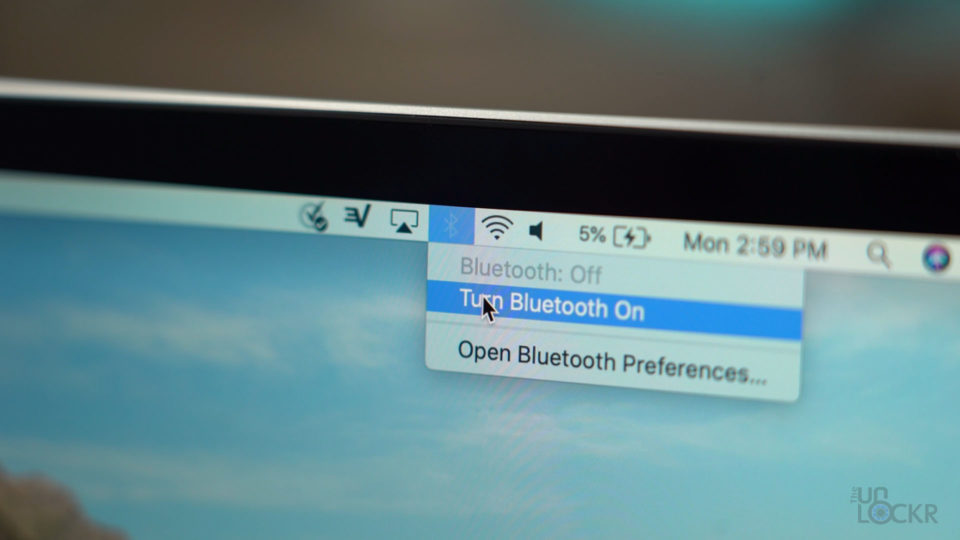iPad를 보조 디스플레이로 사용하는 방법(Windows 및 Mac)
새로운 비디오 튜토리얼과 팁을 준비했습니다. 이는 iPad를 소유하고 있으며 보다 효율적으로 작업할 수 있도록 컴퓨터용 두 번째 휴대용 디스플레이를 구입하려고 생각하고 있는 모든 사람을 위한 것입니다.
두 번째 화면을 구입하는 대신 iPad를 교체 화면으로 쉽게 바꿀 수 있습니다. 이는 Mac과 Windows 컴퓨터 모두에서 작동합니다.
#iPad #보조 디스플레이 #Windows #Mac #튜토리얼 #팁 #생산성 #DuetDisplay #SplashtopWiredXDisplay iPad를 컴퓨터의 보조 디스플레이로 사용하는 방법(Windows 및 Mac) #iPad #보조 디스플레이 #Windows #Mac
원천: https://manualmentor.com/how-to-use-your-ipad-as-a-second-monitor-windows-mac.html?utm_source=rss&utm_medium=rss&utm_campaign=how-to-use-your-ipad-as- 두 번째 모니터-windows-mac
여러분을 위한 또 다른 팁과 트릭 영상을 준비했습니다. 이것은 iPad를 소유하고 있으며 생산성을 높이기 위해 컴퓨터에 두 번째 휴대용 모니터를 구입하는 것을 고려한 모든 사람을 위한 것입니다.
두 번째 모니터를 구입하는 대신 iPad를 하나의 모니터로 쉽게 전환할 수 있습니다. 이는 Mac뿐만 아니라 Windows PC에서도 작동합니다.
Mac에서 사용하기
이제 최신 Mac을 사용하는 경우 수행할 작업부터 시작해 보겠습니다.
1. Mac과 iPad에서 동일한 iCloud 계정에 로그인했는지 확인하세요.


3. Mac에서는 설정 > 일반으로 이동하여 핸드오프 허용을 선택하세요.


4. iPad에서 설정 > 일반 > AirPlay 및 Handoff로 이동하여 Handoff를 켭니다.


5. Mac에서 AirPlay 아이콘을 클릭하고 목록에서 iPad를 선택하여 연결하세요.


그 후에는 별도의 모니터로 끌어서 놓을 수 있습니다.


또한 AirPlay 아이콘이었던 아이콘을 클릭하여 디스플레이를 미러링하거나 확장할지 여부, iPad에서 사이드바/Touch Bar를 표시하거나 숨길지 등의 설정을 변경할 수 있습니다.


PC(또는 구형 Mac/이전 iPad)에서 사용하세요.
이제 PC를 사용하고 있거나 구형 Mac 또는 iPad를 사용하고 있다면 Duet Display라는 프로그램을 사용하여 대신 작동하도록 하겠습니다.


첫째, Duet Display의 가격은 10달러이지만 iPad 앱에 대한 일회성 결제이며 그게 전부입니다(원하는 경우 구독 비용에 대한 선택적 기능을 추가할 수 있지만 이에 대해서는 잠시 후에 설명하겠습니다).
그러나 있다 Splashtop Wired XDisplay라는 무료 옵션 Duet으로 보여드릴 것과 같은 방식으로 작동할 것입니다(Duet 대신 컴퓨터와 iPad용 Splashtop 앱을 다운로드하고 지침에 따라 설정하세요).


하지만 솔직히 Duet은 훨씬 더 원활하게 작동하며 제 생각에는 10달러의 가치가 충분히 있으므로 여기서 보여 드리겠습니다.
1. 다운로드 Duet Display 사이트의 데스크톱 앱은 여기에서 확인하세요.설치하고 엽니다.


2. 앱이 열리면 iPad의 App Store에서 Duet Display를 찾아 설치하고 엽니다.


3. 그런 다음 USB 케이블을 통해 iPad를 컴퓨터에 연결하면 자동으로 디스플레이로 인식되고 iPad에 데스크탑이 표시됩니다.


또한 시작 메뉴를 클릭하고 설정 > 시스템 > 디스플레이로 이동하여 iPad 화면을 드래그하고 적용을 클릭하여 원래 화면과 관련된 위치를 조정할 수도 있습니다. 또한 iPad 디스플레이가 원본 디스플레이의 복제인지, 아니면 일반적으로 더 유용한 원본 디스플레이의 확장인지 변경할 수도 있습니다.
Windows에서 iPad를 무선으로 두 번째 모니터로 사용
이제 케이블을 분실하고 싶다면:
1. 데스크톱 Duet Display 앱에서 프로필을 클릭하고 계정에 가입하세요.


2. Duet Air 무료 평가판을 시작하세요.


3. Duet 데스크톱 앱의 설정으로 이동하여 Duet Air를 활성화하는 확인란을 선택하세요.


4. Duet Display iPad 앱에서 방금 생성한 것과 동일한 계정으로 로그인합니다.
자, 여러분! 이것이 당신에게 어땠는지 그리고 튜토리얼에 대해 어떻게 느꼈는지(또는 다른 사람들을 위해 추가할 추가 사항이 있는 경우) 아래에서 알려주십시오!